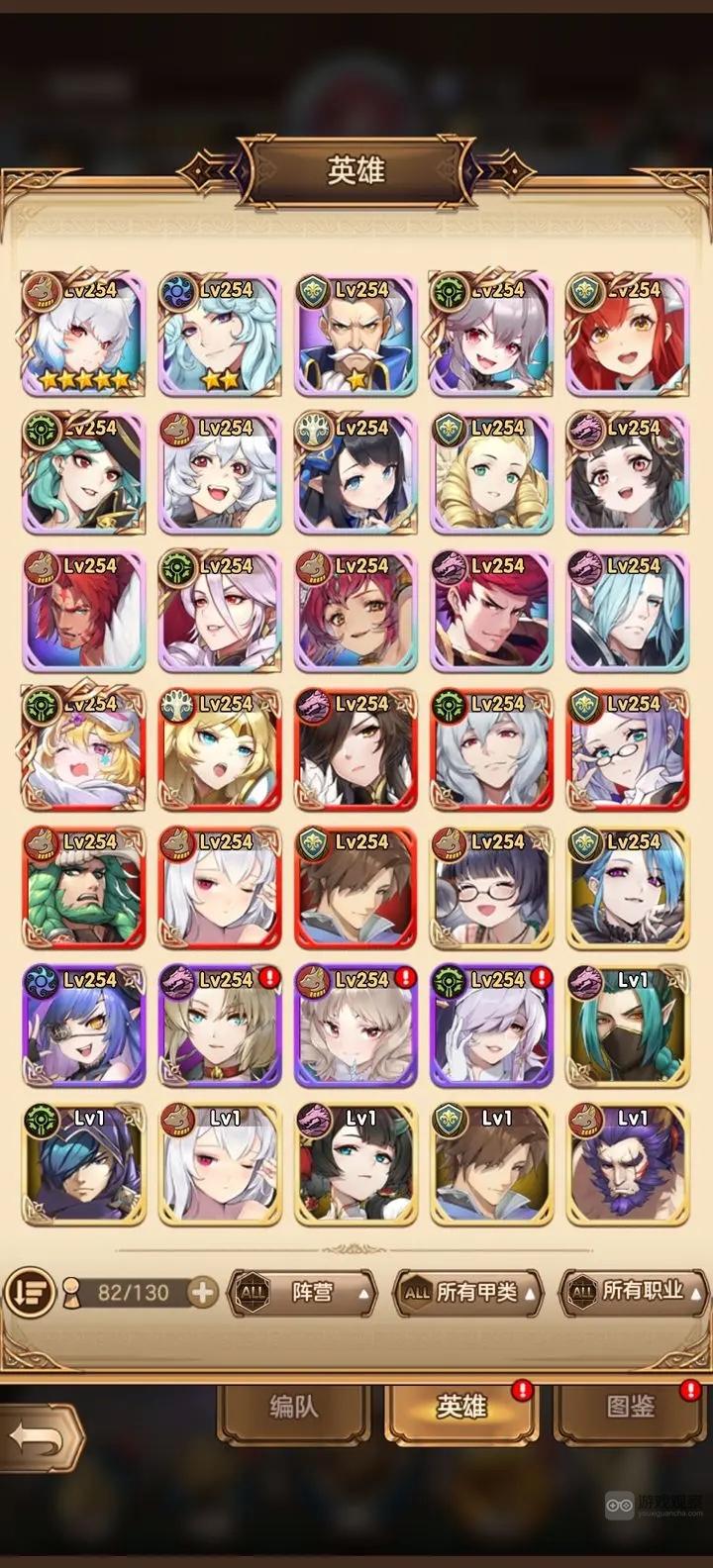PS如何修改图片像素
Photoshop(PS)是一款功能强大的图像处理软件,它提供了丰富的工具和功能,可以帮助用户对图片进行各种修改和调整。其中,修改图片像素是常见的需求之一,本文将介绍在PS中如何修改图片像素的方法。
第一步:打开图片
首先,打开PS软件,点击菜单栏中的“文件”,选择“打开”选项,找到要修改像素的图片并打开它。
第二步:调整图像大小
在打开的图片中,点击菜单栏中的“图像”,选择“图像大小”选项。在弹出的窗口中,可以看到当前图片的像素尺寸和分辨率。在这里,可以手动输入新的像素尺寸,也可以通过调整百分比来改变图片的大小。在输入新的像素尺寸后,点击“确定”按钮即可完成像素修改。
第三步:注意事项
在修改图片像素时,需要注意一些细节。首先,修改像素可能会导致图片失真,因此在修改后需要仔细观察并进行适当的调整。其次,修改像素可能会影响打印效果,因此在进行打印前需要确认图片的分辨率是否足够。
第四步:保存修改后的图片
完成像素修改后,点击菜单栏中的“文件”,选择“另存为”选项,可以将修改后的图片保存到指定的位置。在保存时,可以选择不同的图片格式和质量,以满足不同的需求。
总结:
PS提供了简单而有效的方法来修改图片像素,用户可以根据自己的需求对图片进行灵活的调整。在修改图片像素时,需要注意保持图片质量,避免失真和影响打印效果。希望本文介绍的方法能帮助大家更好地使用PS进行图片处理。
未经允许不得转载:大白鲨游戏网 » PS如何修改图片像素


 和平精英巡查员的衣服怎么获得?巡查员衣服获取方法介绍
和平精英巡查员的衣服怎么获得?巡查员衣服获取方法介绍 原神久岐忍角色等级突破材料一览
原神久岐忍角色等级突破材料一览 《王者荣耀》上官婉儿怎么飞天 三个基本连招口诀推荐
《王者荣耀》上官婉儿怎么飞天 三个基本连招口诀推荐 抖音创作服务平台在哪里打开 创作服务平台功能介绍
抖音创作服务平台在哪里打开 创作服务平台功能介绍